win7鼠标加速度怎么关 win7电脑鼠标加速度关闭设置方法
时间:2022-04-14作者:xinxin
鼠标作为用户操作win7安装版电脑的主要设备之一,而鼠标加速度就是根据鼠标实际的移动速度调节光标移动速度的比率,当win7电脑中鼠标的移动的速度加快时则屏幕上指针移动的距离越大,对此win7鼠标加速度怎么关呢?接下来小编就来教大家win7电脑鼠标加速度关闭设置方法。
推荐下载:win7极限精简版64位
具体方法:
1、点击开始,点击控制面板;
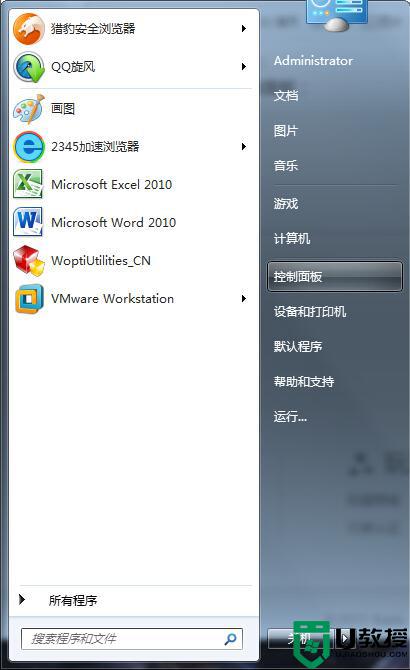
2、点击轻松访问中心。
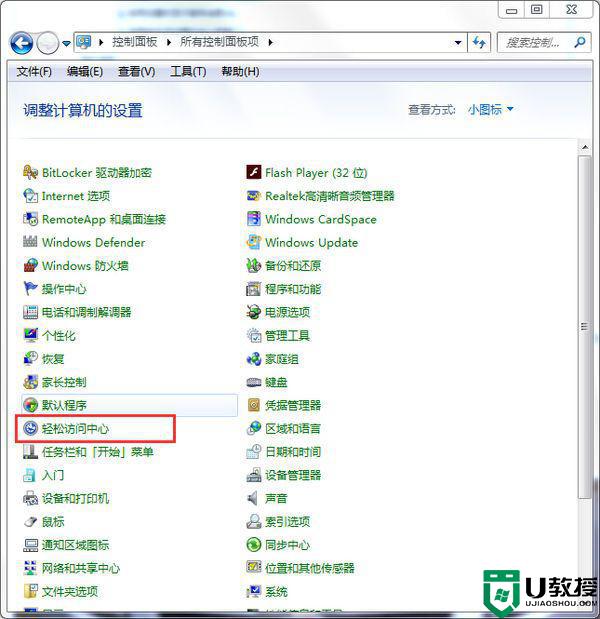
3、点击使鼠标更易用;
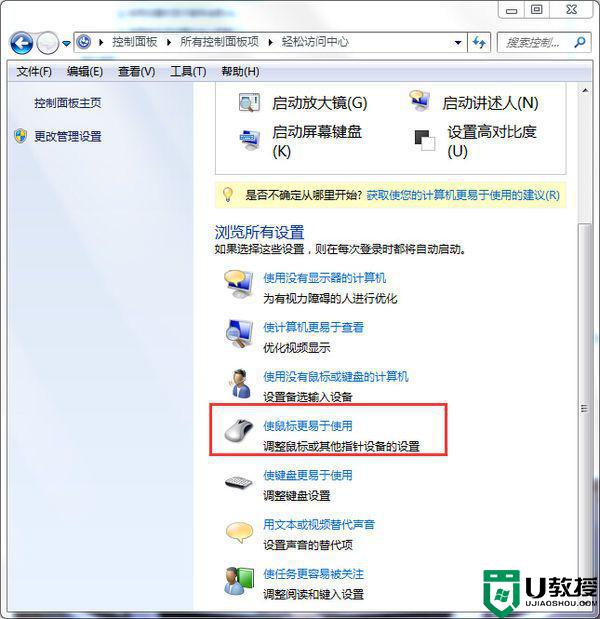
4、点击设置鼠权标键;
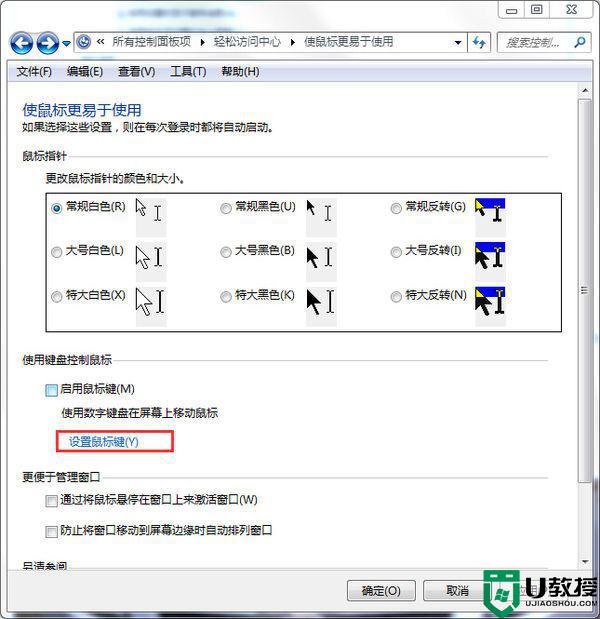
5、指针速度加速项目下拖动滑块到左侧,点击确定即可。
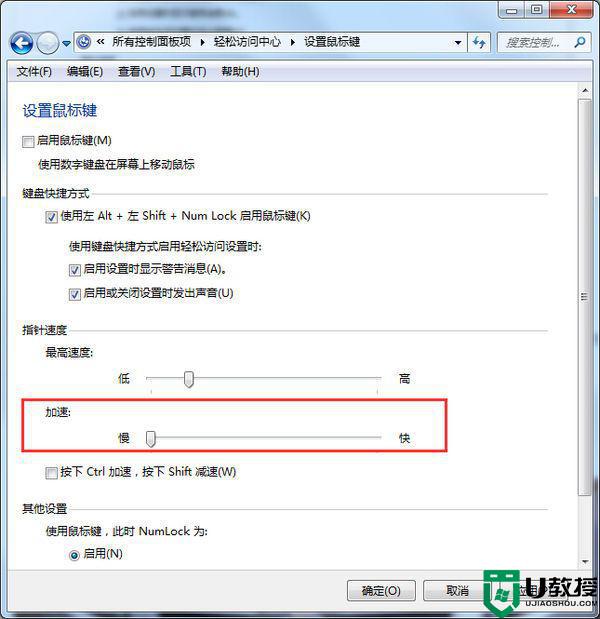
上述就是小编带来的win7电脑鼠标加速度关闭设置方法了,如果你也有相同需要的话,可以按照上面的方法来操作就可以了,希望能够对大家有所帮助。





